Configuration des paramètres de messagerie sur le routeur de la gamme RV34x
Objectif
Un administrateur réseau peut être averti des événements sur le réseau par e-mail. Cela améliore la manière dont les réseaux sont surveillés. Le routeur de la gamme RV34x peut être configuré pour générer des notifications par e-mail en temps réel afin de vous informer des événements réseau sélectionnés, tels que les modifications des paramètres réseau, l'état des périphériques et d'autres mises à jour sur les périphériques connectés au réseau.
Ce document vise à vous montrer comment configurer les paramètres de messagerie sur le routeur de la gamme RV34x.
Périphériques pertinents
- Gamme RV34x
Version du logiciel
- 1.0.00.33
Configurer les paramètres de messagerie
Étape 1. Connectez-vous à l'utilitaire Web et sélectionnez Configuration système > E-mail.
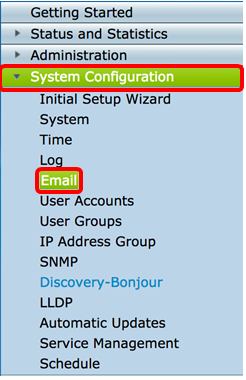
Étape 2. Dans le champ Serveur SMTP, saisissez l'adresse du serveur SMTP.
Note: Pour cet exemple, smtp.gmail.com est utilisé.

Étape 3. Entrez le numéro de port du serveur de messagerie dans le champ Port SMTP. Il s'agit d'un numéro de port sortant utilisé pour envoyer des e-mails. La plage de numéros de port valide est comprise entre 0 et 65535 et la valeur par défaut est 25.
Note: Dans cet exemple, le numéro de port SMTP 587 est utilisé car il s'agit du port SMTP pour gmail.

Étape 4. Dans la liste déroulante Email Encryption (Cryptage des e-mails), sélectionnez une méthode de cryptage pour envoyer des messages à votre e-mail. Il est important que la méthode de chiffrement corresponde également au port SMTP.
Les options sont les suivantes :
- AUCUN — Aucun chiffrement ne sera utilisé dans les e-mails. Il s'agit de la configuration par défaut.
- TLS/SSL : option combinée pour TLS (Transport Layer Security) et SSL (Secure Sockets Layer). TLS est un protocole cryptographique qui fournit la sécurité et l'intégrité des données pour la communication sur Internet. Ce chiffrement utilise le port SMTP 587. SSL est une technologie de sécurité standard permettant de créer une liaison chiffrée entre un serveur Web et un navigateur. Ce chiffrement utilise le port SMTP 465. Lorsque cette option est sélectionnée, le port se correspond à l'un ou l'autre des protocoles.
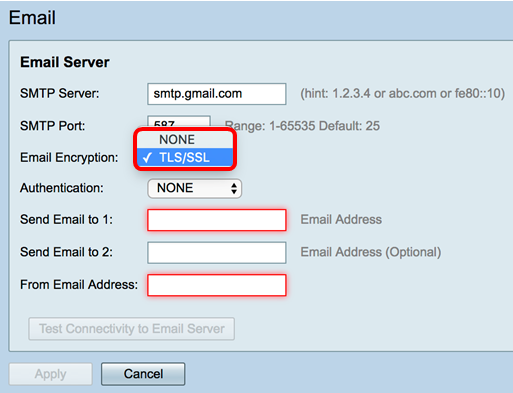
Étape 5. Dans la liste déroulante Authentification, sélectionnez la manière dont vous voulez authentifier l'accès à votre courrier électronique.
Les options sont les suivantes :
- AUCUNE — Aucune authentification de nom d'utilisateur et de mot de passe n'est requise. Si vous choisissez cette option, passez à l'étape 8.
- LOGIN : nom d'utilisateur et mot de passe sont utilisés pour l'authentification.
- PLAINTEXT — Non chiffré mais nécessite toujours le nom d'utilisateur et le mot de passe.
- MD5 — L'algorithme Message-Digest 5 utilise une valeur de hachage de 128 bits pour l'authentification qui nécessite un nom d'utilisateur et un mot de passe.
Note: Dans cet exemple, LOGIN est utilisé.

Étape 6. Si LOGIN, PLAINTEXT ou MD5 a été sélectionné à l'étape 5, entrez un nom d'utilisateur dans le champ Nom d'utilisateur. Il s'agit de l'adresse e-mail d'envoi.
Note: Dans cet exemple, ccoesup@gmail.com est utilisé.
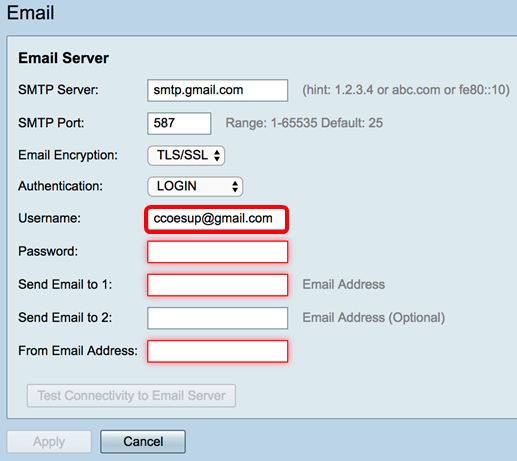
Étape 7. Entrez le mot de passe correspondant à votre nom d'utilisateur dans le champ Mot de passe.
Note: Il est fortement recommandé d'utiliser un compte de messagerie distinct au lieu d'utiliser votre courriel personnel pour préserver la confidentialité.
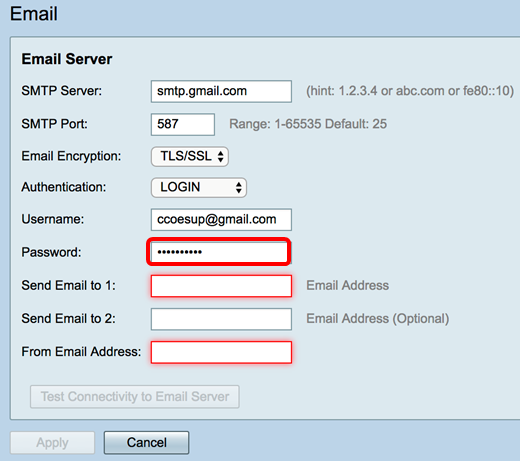
Étape 8. Saisissez une adresse e-mail dans le champ Send Email to 1. L'adresse est le destinataire des syslogs de messagerie. Les Syslog de messagerie sur le routeur doivent être activés pour recevoir des notifications par e-mail. Pour savoir comment configurer les paramètres du journal sur la gamme de routeurs RV34x, cliquez ici.
Note: Il est fortement recommandé d'utiliser un compte de messagerie distinct au lieu d'utiliser votre courriel personnel pour préserver la confidentialité. Dans cet exemple, ccoesup2@gmail.com est utilisé comme exemple.
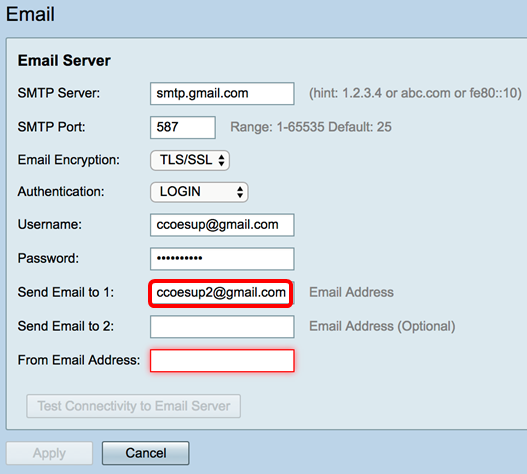
Étape 9. (Facultatif) Entrez une adresse de messagerie secondaire dans le champ Envoyer un e-mail à 2.
Note: Pour cet exemple, ccoesup3@gmail.com est utilisé.
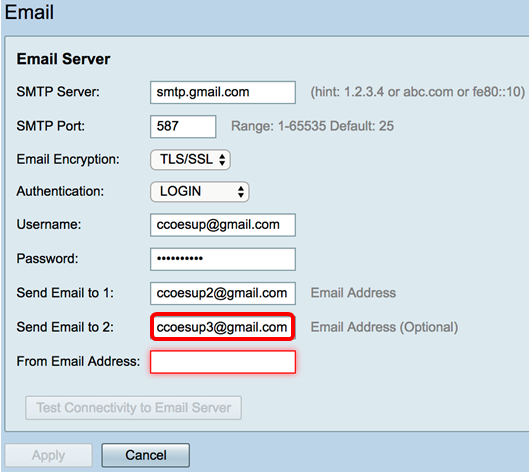
Étape 10. Dans le champ Adresse e-mail de départ, saisissez l'adresse e-mail à envoyer à partir de laquelle le nom d'utilisateur et le mot de passe saisis sont utilisés.
Note: Dans cet exemple, ccoesup@gmail.com est utilisé.
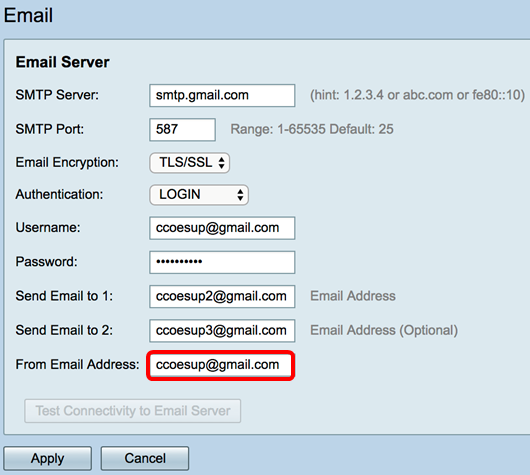
Étape 11. Cliquez sur Apply.
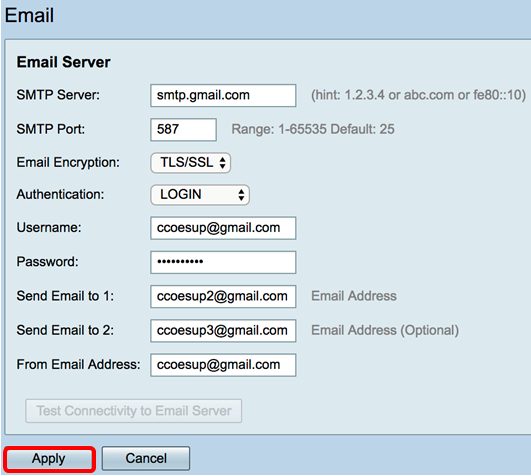
Étape 12. Pour tester la connectivité au serveur de messagerie, cliquez sur le bouton Tester la connectivité au serveur de messagerie.
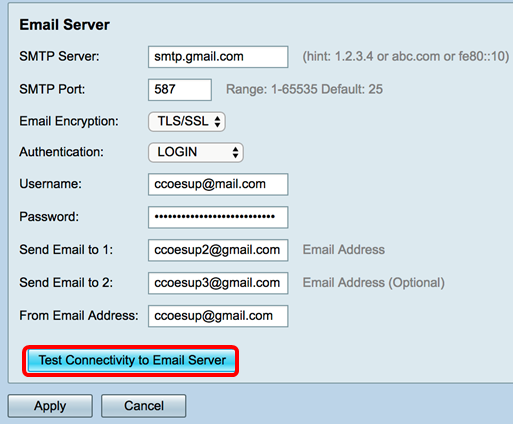
Note: Un texte vert apparaît en regard du bouton Test Connectivity to Email Server pour vous informer que le test a réussi.
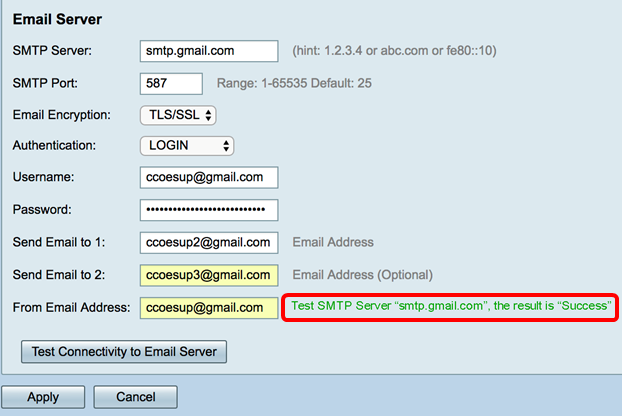
Vous devez maintenant avoir correctement configuré les paramètres de messagerie sur le routeur de la gamme RV34x.
 Commentaires
Commentaires